17.6. 【β版限定】FIC-Virtual Port(XaaS)【Pattern S】を廃止する¶
注釈
- こちらのページはβ版提供用のお客様専用です。当社がご案内する場合を除き、このページの内容ついてはご放念ください。
注釈
事前にFIC-Virtual Port(XaaS)【Pattern S】に接続されているFIC-Connectionの廃止が必要になります。
FICコンソールの 「グローバルビュー」 で エリア (「Japan East」または「Japan West」)を選択し、 「エリアビュー」 画面を表示します。
画面左側のサイドメニューから [ポート] を選択してください。
「ポートの種別選択」 画面が表示されますので、 [Virtualポート(Pattern S)] を選択してください。
「Virtualポート(Pattern S)のメニュー選択」 画面で [プレミアム AWS(Public VIF)] ボタンを押下します。
「Virtualポートメニュー(Pattern S)」 画面で [廃止] ボタンを押下します。

Virtualポートメニュー(Pattern S)¶
「Virtualポート廃止ガイダンス」 画面が表示されますので、 [次へ] ボタンを押下します。
「Virtualポート名選択」 画面で廃止したいVirtualポート名を選択し、 [次へ] ボタンを押下します。
「Virtualポート廃止確認」 画面が表示されますので、内容を確認して問題がなければ [廃止] ボタンを押下します。
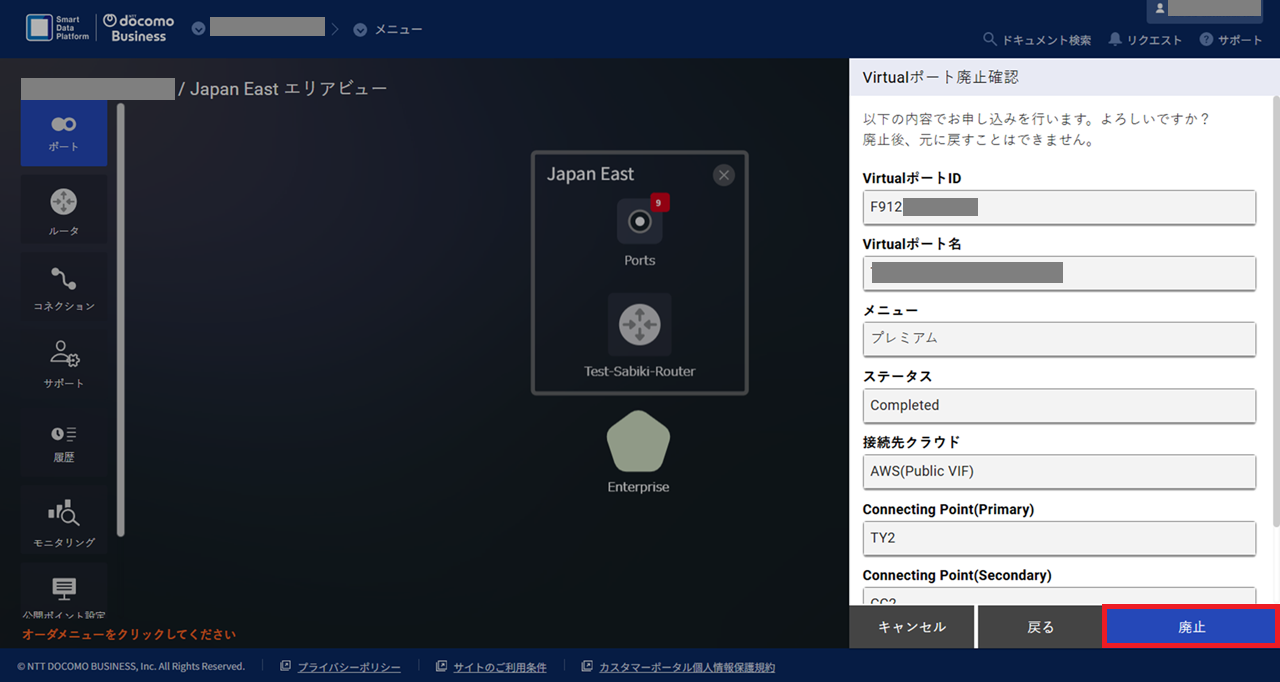
Virtualポート廃止確認¶
「Virtualポート廃止申し込み受付完了」 画面が表示されますので、 [OK] ボタンを押下します。処理が完了すると、 「エリアビュー」 から該当するFIC-Virtual Port(XaaS)のアイコンが消えます。
「エリアビュー」 の画面左側のサイドメニューから [履歴] ボタンを押下し、 申し込み履歴画面 でステータスが 「Completed」 となっていることを確認してください。